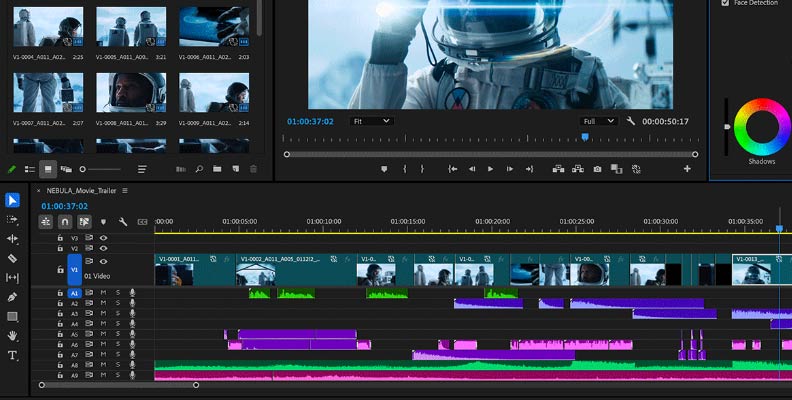
DaVinci Resolve و Premiere Pro دو رقیب اصلی برای عنوان بهترین نرم افزار ویرایش ویدیو در حال حاضر هستند. هر دو نرم افزار ابزارهای حرفه ای ویرایش ویدیو و قابلیت های دیگری ارائه می دهند که هم برای علاقه مندان و هم برای حرفه ای ها جذاب است.
مقایسه سریع DaVinci Resolve و Premiere Pro
| ویژگی | Adobe Premiere Pro | DaVinci Resolve |
| ویرایش میان پلتفرمی | بله، روی مک و ویندوز کار می کند | بله، روی مک و ویندوز کار می کند |
| رابط کاربری | مناسب برای مبتدیان و استفاده آسان | ممکن است برای مبتدیان پیچیده باشد |
| تایم لاین | ویرایش آزاد | ویرایش آزاد روی تایم لاین چندلایه |
| پشتیبانی از 4K | بله | بله |
| تصحیح رنگ | ابزارهای اصلاح رنگ در محیط اختصاصی با ابزارهای Lumetri | ابزارهای پیشرفته و گسترده تصحیح رنگ برای کالریست ها |
| صدا | تنظیمات خوب میکس صدا؛ بهتر در صورت استفاده با Audition | قابلیت های خوب میکس صدا، با کنترل بهتر از طریق Fairlight |
| پلاگین ها | طیف گسترده ای از پلاگین های شخص ثالث | مجموعه مناسبی از پلاگین ها در دسترس است و هر روز در حال افزایش است |
| ویرایش چند دوربینه (Multicam) | بله | بله |
سهولت استفاده
می خواهم این مقایسه را با گفتن این نکته آغاز کنم که هر دو نرم افزار منحنی یادگیری دارند، به ویژه اگر تاکنون با یک ویرایشگر غیرخطی (non-linear editor) کار نکرده باشید.
با شروع از Premiere Pro، این نرم افزار دارای رابط کاربری بسیار خوشایند و مناسب برای مبتدیان است و آموزش های زیادی برای شروع ارائه می دهد. رابط کاربری آن دوستانه است و پنل های قابل تنظیم دارد تا بتوانید محیط کاری خود را به دلخواه مرتب کنید.
از سوی دیگر، DaVinci Resolve ممکن است در نگاه اول ترسناک به نظر برسد و منحنی یادگیری آن از Premiere Pro سخت تر و شیب دارتر است. با این حال، جریان کاری (workflow) در DaVinci Resolve را می توان ساده تر و منطقی تر دانست. این نرم افزار از صفحات (Pages) استفاده می کند که مسیر مراحل پس تولید را مشخص می کنند، اما در عین حال به کاربران حرفه ای آزادی می دهد تا طبق روند کاری دلخواه خود پیش بروند.
هر دو برنامه آموزش های زیادی دارند، اما Premiere Pro برای مبتدیان در دسترس تر است. وب سایت رسمی Adobe آموزش هایی برای تمام نیازهای کاربران ارائه می دهد و علاوه بر آن، جامعه ی آنلاین گسترده ای در انجمن ها و وب وجود دارد که صدها ویدیو، آموزش و راهنمای ساده از کاربران پیشرفته منتشر کرده اند.
رابط کاربری
Premiere Pro دارای رابط کاربری مرتب و کاربرپسندی است. رابط کاربری DaVinci Resolve هم بد نیست، اما کمی پیچیده تر است، به ویژه هنگام کار با موشن گرافیک، جلوه های ویژه (VFX)، تصحیح رنگ و گریدینگ.
DaVinci Resolve از سیستم مبتنی بر نود (Node-Based) استفاده می کند، در حالی که Premiere Pro از سیستم لایه ای (Layer-Based) بهره می برد.
وقتی از منحنی یادگیری سیستم نود (Node System) در DaVinci Resolve عبور کنید، می توانید افکت های منحصربه فرد و دقیق تری بسازید و کنترل بسیار بیشتری نسبت به سیستم لایه ای (Layering) در Premiere Pro به دست آورید. سیستم لایه ای Premiere Pro چنین سطحی از کنترل را که در سیستم نودی وجود دارد، ارائه نمی دهد.
DaVinci Resolve همچنین از بخشی به نام «Pages» (صفحات) استفاده می کند، که برای هر مرحله از فرآیند پس تولید (Post-Production) محیط کاری متفاوتی دارد:
- بخش Cut و Edit برای انجام ویرایش های پایه ویدیو استفاده می شوند.
- صفحه ی Fusion شامل تمام ابزارهای مربوط به جلوه های ویژه (VFX) و موشن گرافیک است.
- تب Color تمام ابزارهای مربوط به تصحیح رنگ و گریدینگ رنگ را در اختیار شما می گذارد.
- تب Fairlight برای پس تولید صدا طراحی شده است.
- بخش Deliver شامل تمام تنظیمات مربوط به رندر و خروجی گرفتن پروژه می باشد.
- با DaVinci Resolve، همه چیز در یک نرم افزار واحد قرار دارد. از سوی دیگر، Adobe Premiere Pro ابزارهای مشابهی دارد، اما آن ها در برنامه های جداگانه ی Adobe Creative Cloud قرار دارند که برای استفاده از آن ها باید هزینه پرداخت کنید. برنامه هایی که می توانید پروژه های Premiere Pro خود را با آن ها لینک کنید شامل After Effects، Audition، Photoshop و غیره است.
سازگاری پلتفرم و عملکرد
Adobe Premiere Pro و DaVinci Resolve هر دو برای سیستم های ویندوز و macOS در دسترس هستند. Resolve مزیت دارد، زیرا روی لینوکس نیز قابل استفاده است و این موضوع آن را به بهترین گزینه برای کاربران لینوکس تبدیل می کند.
هر دو برنامه برای منابع CPU سنگین هستند، اما DaVinci Resolve می تواند در برخی فرآیندها، مانند وارد کردن فایل ها و رندر گرفتن، سریع تر باشد. همچنین، DaVinci Resolve پایدارتر از Premiere Pro است، به ویژه زمانی که از کامپیوترهای قدیمی یا کم قدرت استفاده می کنید.
بسیاری از کاربران گزارش می دهند که Premiere Pro بیشتر دچار کرش و توقف ناگهانی می شود و باعث از دست رفتن پیشرفت پروژه ها می گردد. البته این موضوع ممکن است به سخت افزار و پیکربندی سیستم نیز بستگی داشته باشد.
ویژگی های کلیدی
یکپارچه سازی و پشتیبانی از فایل ها
Adobe Premiere Pro با سایر برنامه های Adobe Creative Cloud مانند Photoshop، After Effects و Audition با استفاده از Dynamic Links یکپارچه می شود. شما می توانید به راحتی صدای خود را به Adobe Audition برای بازسازی پیچیده تر صدا یا به After Effects برای ایجاد موشن گرافیک صادر کنید.
با این حال، همان طور که اشاره شد، این یعنی برنامه های بیشتری برای یادگیری با رابط کاربری و روند کاری متفاوت. مگر اینکه در اکوسیستم Adobe کار کنید، من توصیه نمی کنم به DaVinci Resolve سوئیچ کنید، مگر اینکه نیاز بسیار خاصی داشته باشید.
DaVinci Resolve همه چیز را در یک برنامه واحد ارائه می دهد، تمام فرآیندهای پس تولید را یکپارچه می کند و آن را به یک پکیج همه کاره (All-in-One) تبدیل می کند، که می تواند برای مبتدیان انعطاف پذیرتر باشد، به ویژه با توجه به قیمت Resolve Studio.
هر دو برنامه با پلاگین های شخص ثالث سازگار هستند تا روند کاری را بهبود دهند و از فرمت های مختلف ویدیو و تصویر پشتیبانی کنند. با این حال، DaVinci Resolve به صورت ذاتی از فایل های Blackmagic RAW پشتیبانی می کند، که Premiere Pro این امکان را ندارد.
اگر تجهیزات Blackmagic Design دارید، DaVinci Resolve Studio و پشتیبانی نیتیو از Blackmagic RAW دریافت خواهید کرد.
جلوه های بصری (Visual Effects)
از نظر سادگی، Premiere Pro برنده است. این بدان معنا نیست که DaVinci Resolve ابزارهای VFX جذابی ندارد، اما گاهی اوقات انجام کاری به روش ساده در DaVinci Resolve زمان بیشتری می برد یا نیاز به یادگیری بیشتری دارد. با این حال، Fusion در DaVinci Resolve ابزارهای حرفه ای دارد که می توانند جلوه های بصری خیره کننده ای ایجاد کنند.
Premiere Pro می تواند جلوه های VFX پیشرفته ایجاد کند، اما به برنامه های دیگر مانند After Effects وابسته است، به این معنی که باید روی پلتفرم دیگری کار کنید. با این حال، سیستم لایه ای (Layer System) روند کاری After Effects را ساده تر می کند.

می توانید با هر دو برنامه جلوه های بصری خیره کننده اضافه کنید. انتخاب بیشتر به رویکرد و سیستم مورد علاقه شما بستگی دارد: لایه ها در مقابل نودها. برخی افراد لایه بندی ساده در برنامه های Adobe را ترجیح می دهند، در حالی که دیگران سیستم نود پیچیده اما آزاد DaVinci Resolve را انتخاب می کنند.
ابزارهای تصحیح رنگ و گریدینگ رنگ
شکی نیست که DaVinci Resolve یک قدرت واقعی و استاندارد صنعتی در زمینه تصحیح رنگ و گریدینگ رنگ است. این نرم افزار در ابتدا به عنوان یک ابزار اختصاصی تصحیح رنگ شروع به کار کرد و سپس به یک ویرایشگر غیرخطی (NLE) کامل تبدیل شد که با Adobe Premiere Pro و Final Cut Pro رقابت می کند. حتی بسیاری از ویراستاران حرفه ای که با Adobe کار می کنند، ترجیح می دهند فرایند رنگ بندی را در DaVinci Resolve انجام دهند و سپس آن را به Premiere Pro برگردانند.
Premiere Pro ابزارهای رنگ بندی دارد، از جمله استفاده از LUTها و Curves که شبیه روند کاری در Photoshop یا Lightroom هستند و می توانند برای مبتدیان مناسب تر باشند. اما این ابزارها به اندازه ویژگی های پیشرفته DaVinci Resolve قدرتمند نیستند.
ابزارهای موشن گرافیک
می توانید با After Effects و Adobe Animate موشن گرافیک های زیبا برای ویدیوهای خود بسازید، بدون نیاز به دانش VFX. Fusion در DaVinci Resolve ابزار قدرتمندی برای موشن گرافیک است، اما نسبت به Premiere Pro کمتر شهودی است.
اگر می خواهید چیزی باشد که سریع تر شما را با موشن گرافیک های پایه به سطح حرفه ای برساند، ترکیب Premiere Pro + After Effects مناسب است. با این حال، اگر وقت کافی برای یادگیری ابزارهای Fusion داشته باشید، می توانید نتایج حرفه ای به دست آورید.
هر دو برنامه برای موشن گرافیک عالی هستند. نکته تعیین کننده بیشتر به رابط کاربری (UI) و روند کاری (Workflow) مورد علاقه شما و راحتی شما با آن بستگی دارد.




